บทความแนะนำวิธีตัดวิดีโอเลือกเอาเฉพาะฉากหรือตอนที่ต้องการในวิดีโอทีได้ถ่ายไว้ หรือวิดีโอใดๆ ก็ตาม โดยใช้โปรแกรม FormatFactory
การถ่ายวิดีโอด้วยกล้องวิดีโอหรือมือถือก็ตาม มักจะมีฉาก ตอนหรือช่วงที่เราไม่ต้องการ และต้องการที่จะตัดออกไป ซึ่งสามารถทำ ได้ง่ายๆ โดยใช้โปรแกรม FormatFactory โปรแกรมนี้มีความสามารถจัดการกับไฟล์วิดีโดยอดนิยมทุกประเภท ติดตั้งโปรแกรมเดียว เอาอยู่ทุกฟอร์แมท
ตัวอย่างไฟล์วิดีโอ ไฟล์เสียง และไฟล์ภาพประเภทต่างๆ ที่รองรับการจัดการด้วยโปรแกรมนี้ :
- วิดีโอแบบ MP4/3GP/MPG/AVI/WMV/FLV/SWF
- ไฟล์เสียงแบบ MP3/WMA/AMR/OGG/AAC/WAV
- ไฟล์รูปภาพ JPG/BMP/PNG/TIF/ICO/GIF/TGA
- การริบวิดีโอในแผ่นซีดี/ดีวีดีเป็นไฟล์วิดีโอ ดึงวิดีโอในแผ่นมาเป็นไฟล์วิดีโอ Rip DVD to video file,Rip Music CD to audio file.
- รองรับการจัดการกับไฟล์ MP4 สำหรับ iPod/iPhone/PSP/BlackBerry format.
- รองรับการทำงานกับ RMVB,Watermark,AV Mux.
ดาวน์โหลดโปรแกรม FormatFactore
1. สำหรับโปรแกรมนี้สามารถดาวน์โหลดได้ตามลิงค์ด้านล่าง ขณะนี้ (มิถุนายน 2560) จะเป็นเวอร์ชั่น 4.1.0
2. คลิกที่ Download เมนูทางขวามือ
http://www.pcfreetime.com/formatfactory/index.php?language=en
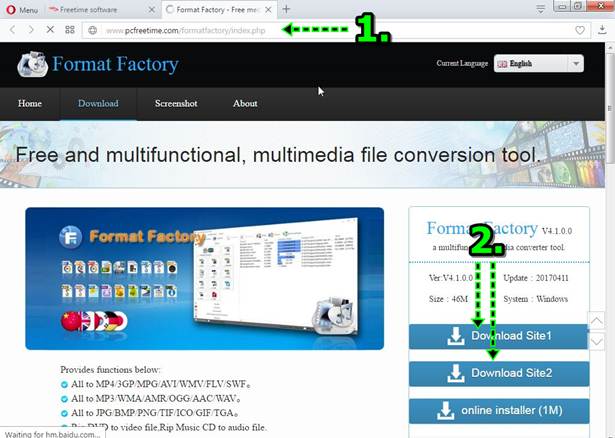
3. เมื่อดาวน์โหลดมาแล้วจะได้ไฟล์ชื่อ FFSetup4.1.0.0.0.exe ให้ดับเบิ้ลคลิกเพื่อทำการติดตั้ง โดยคลิกที่ Run ในกรอบข้อความที่ ปรากฏขึ้นมา
4. ในการติดตั้งนั้นจะมีการติดตั้งโปรแกรมอื่น ลงไปด้วย อย่าคลิกเพลิน เพราะเป็นโปรแกรมที่ไม่เกี่ยวข้องเลย เปลืองฮาร์ดดิสก์เปล่าๆ
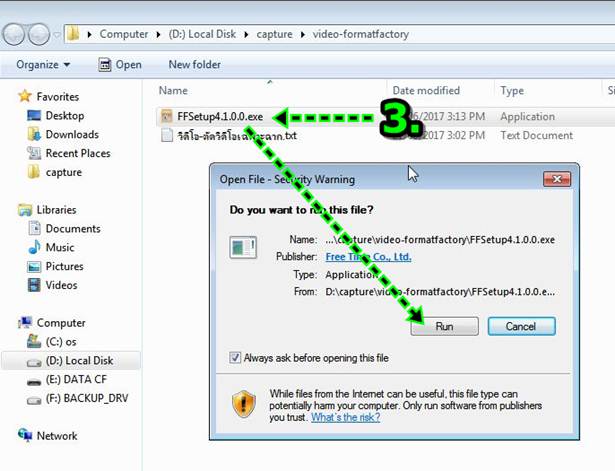
5. ติดตั้งโปรแกรมเล่นวิดีโอในคอมพิวเตอร์ แนะนำ VLC Media Player เพราะสามารถเล่นวิดีโอได้ครอบจักรวาล เล่นได้หมดทุก ประเภท ดาวน์โหลดได้ที่ http://www.videolan.org
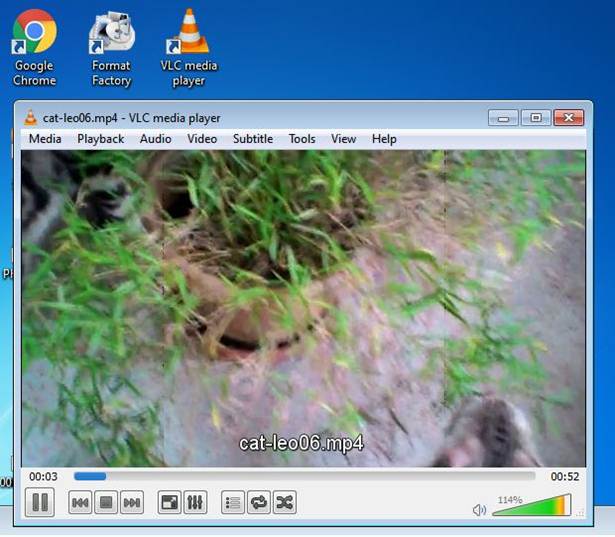
การเลือกฉากหรือช่วงของวิดีโอที่ต้องการตัด
1. เข้าโปรแกรม VLC Media Player โดยดับเบิ้ลคลิกไอคอนโปรแกรมในหน้าจอ 2. จากนั้นให้เปิดวิดีโอที่ต้องการขึ้นมา แล้วเล่นวิดีโอ จดบันทึกเวลาเริ่มต้น และเวลาจบ ฉากในวิดีโอที่ต้องการตัด หากมี 2 ช่วงเวลา แบบนี้จะแสดงเป็น นาทีและวินาที เช่นจะเลือกเวลาที่ 00:10 หรือ 10 วินาที ไปถึงฉากที่ 00:42 วินาที จดเอาไว้ แล้วจะนำไปตัด วิดีโอส่วนนี้ออกมาด้วยโปรแกรม FormatFactory

วิธีตัดวิดีโอเลือกเอาเฉพาะฉาก ตอนหรือช่วงที่ต้องการ
1. เข้าโปรแกรม FormatFactore โดยดับเบิ้ลคลิกไอคอนของโปรแกรม
2. เมื่อเข้าโปรแกรมแล้ว ในส่วน วิดีโอ ให้คลิกเลือกประเภทของวิดีโอที่ต้องการนำมาตัดเลือกเอาเฉพาะฉากที่ต้องการ เช่น ไฟล์วิดีโอ แบบ MP4
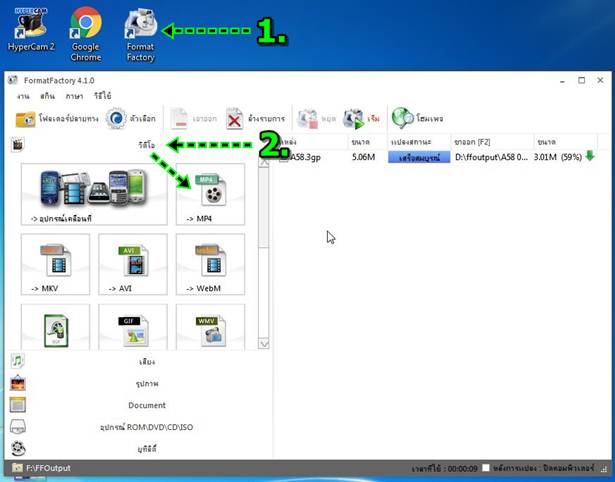
3. คลิกปุ่ม เพิ่มแฟ้ม เพื่อไปเลือกไฟล์วิดีโอที่ต้องการตัด
4. ในกรอบข้อความที่ปรากฏขึ้นมาให้คลิกเลือกไฟล์วิดีโอที่ตอ้งการ ซึ่งจะเป็นไฟล์แบบ mp4 ส่วนไฟล์วิดีโอแบบ 3gp ส่วนใหญ่จะได้ จากการถ่ายวิดีโอในกล้องของ Nokia
5. คลิก Open เพื่อเปิดไฟล์
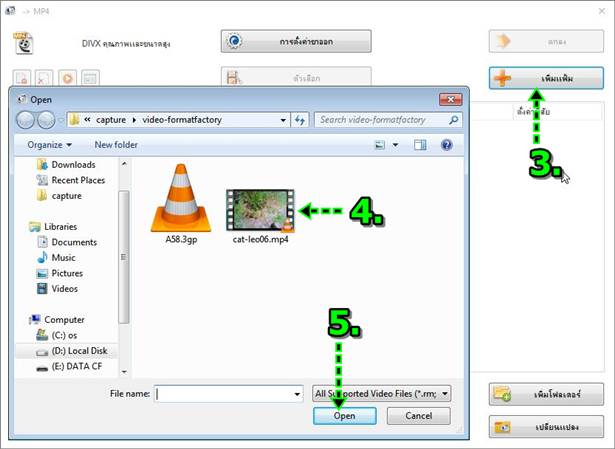
6. คลิกที่ ตัวเลือก เพื่อตั้งไปเลือก ฉากหรือช่วง ของวิดีโอที่ต้องการตัด
7. ในหน้าจอโปรแกรมจะมีปุ่ม Play เพื่อเล่นวิดีโอ ซึ่งเราก็จะสามารถดูช่วงเวลาของฉากที่ต้องการตัดได้
8. แต่ในหัวข้อก่อนหน้า ได้เปิดวิดีโอด้วยโปรแกรม VLC Media Player และจดช่วงเวลาเริ่มต้นและสิ้นสุดของฉากที่ต้องการไว้แล้ว ก็ ระบุลงไปในช่อง เวลาเริ่มและเวลาสิ้นสุด
- เวลาเริ่ม ก็คือ 10 วินาที จะพิมพ์ในช่องที่ 3 จากซ้ายมือ ช่องแรกเป็น ชั่วโมง นาที และวินาที
- เวลาสิ้นสุด ก็คือ 42 วินาที พิมพ์ในช่องที่ 3 เช่นกัน
9. คลิก ตกลง เพื่อออก
10. คลิก ตกลงเพื่อออกจากหน้าจอให้เลือกวิดีโอและตั้งค่าเกี่ยวกับวิดีโอ
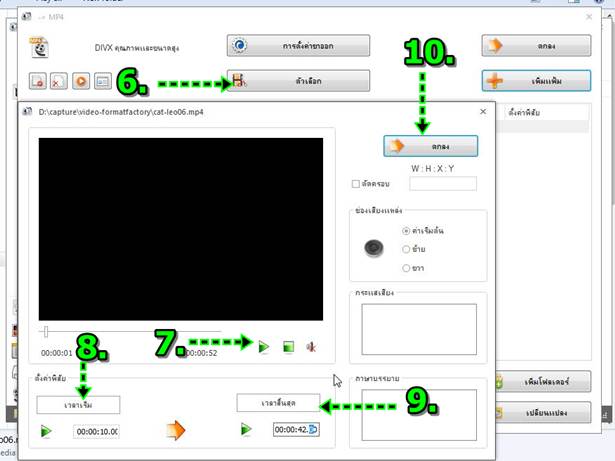
11. จะกลับหน้าหลักของโปรแกรม FactorFactory จะแสดงรายชื่อวิดีโอที่ได้เลือกไว้ หากเปลี่ยนใจต้องการลบ ให้คลิกเลือก แล้วคลิก ล้างรายการ
12. คลิกที่ เริ่ม เพื่อเริมทำการตัดแบ่งวิดีโอเลือกเอาเฉพาะฉากที่ต้องการเท่านั้น
13. รอสักพัก โปรแกรมจะเริ่มทำงาน
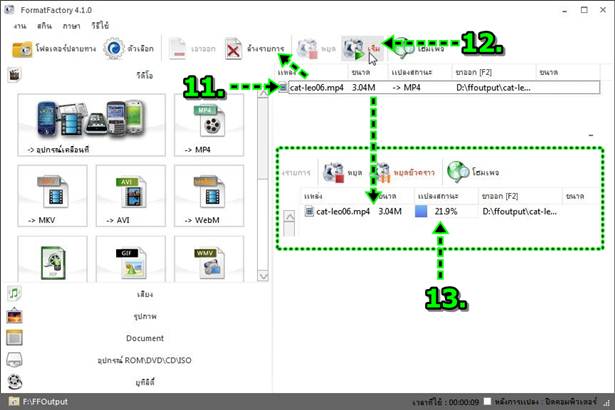
15. เสร็จแล้ว จะแสดงข้อความ เสร็จสมบูรณ์
16. คลิกปุ่ม โฟลเดอร์ปลายทาง เพื่อเปิดโฟลเดอร์ ดูไฟล์ที่ได้
17. ดับเบิ้ลคลิกไฟล์วิดีโอที่ได้ เช่น cat-leo06... เพื่อดูผลงาน
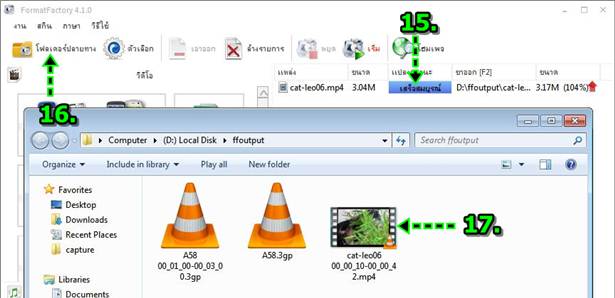
18. ไฟล์วิดีโอก็จะถูกเปิดขึ้นมา ตัวอย่างได้ติดตั้งโปรแกรม VLC Media Player ไว้สำหรับเล่นวิดีโอ
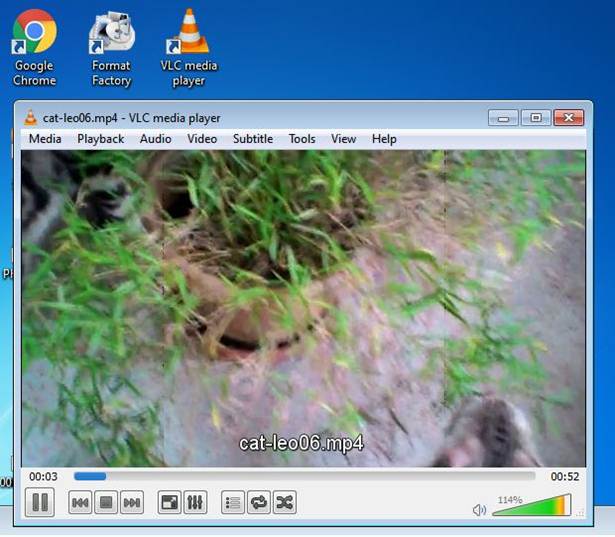
โปรแกรมจัดการกับวิดีโอแบบนี้ จำเป็นต้องมีไว้ติดเครื่อง ไว้ตัดวิดีโอเลือกเอาเฉพาะฉากที่ต้องการเท่านั้น ปัจจุบันเราใช้มือถือกัน มาก และการถ่ายวิดีโอ ก็เป็นสิ่งที่เราทำกันเป็นประจำ ซึ่งแน่นอนว่าในวิดีโอนั้น ย่อมจะมีฉากหรือช่วงเวลาที่เราไม่ต้องการ ก็สามารถ ตัดเลือกเอาเฉพาะฉากที่ต้องการได้ง่ายๆ ด้วยโปรแกรม FormatFactore


